来自陕西地区的傲無网友提问:iOS 提醒事项功能无法设置旗标和插入照片怎么办?
提醒事项是 iOS 系统中自带的一个 App,可以使用它记录需要完成的工作、制定出行计划等。一些 iOS 13 用户发现,自己的提醒事项无法插入照片和设置旗标了,两个选项都是灰色的:
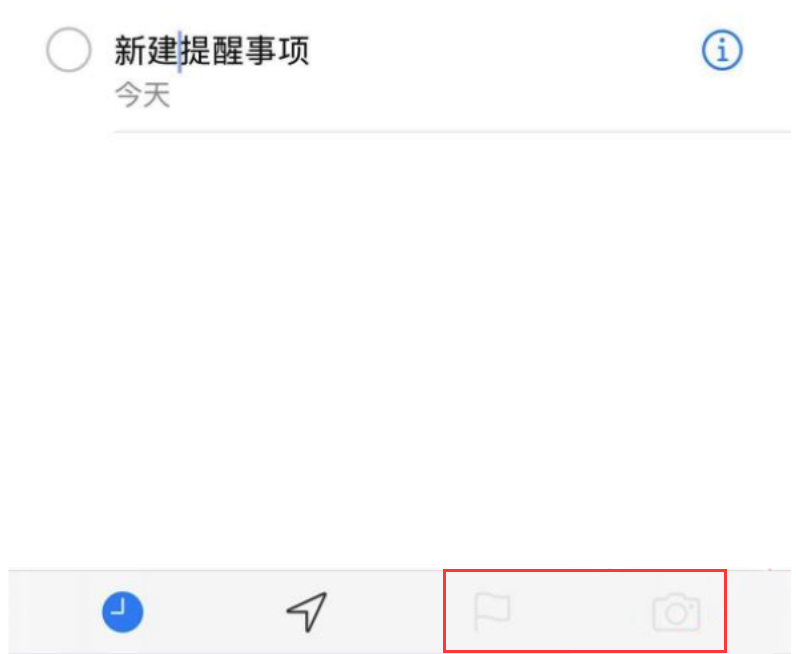
遇到这个问题,可以尝试将提醒事项更新到新版。升级之后,您可以使用 iOS 13中“提醒事项”的新功能:智能列表、新的快速访问工具栏等。
在升级之前,需要注意以下问题:
1.升级后的提醒事项不兼容旧版本的 iOS 和 macOS。如果您在装有 iOS 13 或更高版本的 iPhone 上升级提醒事项,您的其他设备(如 iPad 和 Mac)将无法访问这些提醒事项,直至您将 iPad 更新至 iPadOS,或将 Mac 更新至 macOS 10.15 Catalina。
2.在运行旧版软件的设备上创建的 iCloud 提醒事项只在运行旧版软件的其他设备上可见。当您将设备更新到最新版软件时,这台设备上的新提醒事项会与升级后的提醒事项合并,并出现在所有已更新的设备上。
3.如果您在运行 iOS 13 或 macOS Catalina 的备用设备上创建新的 iCloud 提醒事项,但是还没有在这台设备上打开过新的“提醒事项”App(例如,如果使用 Siri 创建提醒事项),那么这些提醒事项会在这个 App 首次打开时丢失。为了避免发生这种情况,可以先打开一次“提醒事项”App,然后在更新后的设备上创建新的提醒事项。
4.在 PC 上使用 Windows 版 iCloud 时,您在 Outlook 中将看不到 iCloud 提醒事项。您可以随时在 Mac 或 PC 上查看提醒事项,方法是使用网页浏览器登录到 iCloud 官网。
升级提醒事项步骤:
请确保设备已经连接到互联网,并且为提醒事项 App 开启了使用网络的权限。并前往 iPhone 设置-Apple ID-iCloud 中,在使用 iCloud 的 App 栏中开启“提醒事项”。
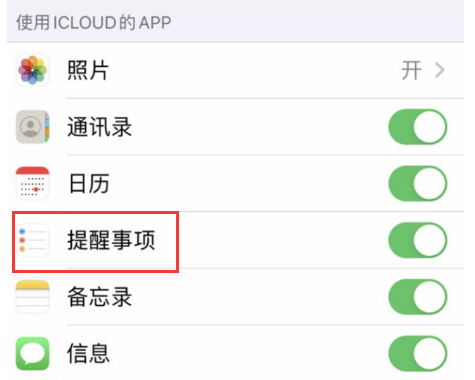
此时,回到“提醒事项”App 界面,如果您看到升级按钮,请点击进行升级。“提醒事项”还将告诉您是不是有受影响的共享“提醒事项”列表,或者有其他设备也需要升级。升级完毕之后,再查看是否能够正常使用旗标或插入照片。
以上就是486g游戏网蔠飞小编为大家介绍的关于《iOS 提醒事项功能无法设置旗标和插入照片怎么办?》相关内容。如果您喜欢这篇文章,那请您收藏我们的手机教程栏目,更多手机问题、科技等精彩内容为您呈现!
版权声明:本文内容由互联网用户自发贡献,该文观点仅代表作者本人。本站仅提供信息存储空间服务,不拥有所有权,不承担相关法律责任。如果发现本站有涉嫌抄袭侵权/违法违规的内容,欢迎发送邮件至【】举报,并提供相关证据及涉嫌侵权链接,一经查实,本站将立刻删除涉嫌侵权内容。
本文标题:【iOS 提醒事项功能无法设置旗标和插入照片怎么办?】
本文链接:http://www.486g.com/news/14271.html
时间:06-15
时间:03-21
时间:03-04
时间:03-04
时间:03-04

iOS15.2beta2更新了什么 iOS15.2beta2值得升级吗
2023-03-03

2023-03-03
![电脑如何连接热点[windows11连接手机热点方法]](http://img.486g.com/uploads/article/20230304/64026cf43b29e.jpg)
2023-03-04

2023-09-08
